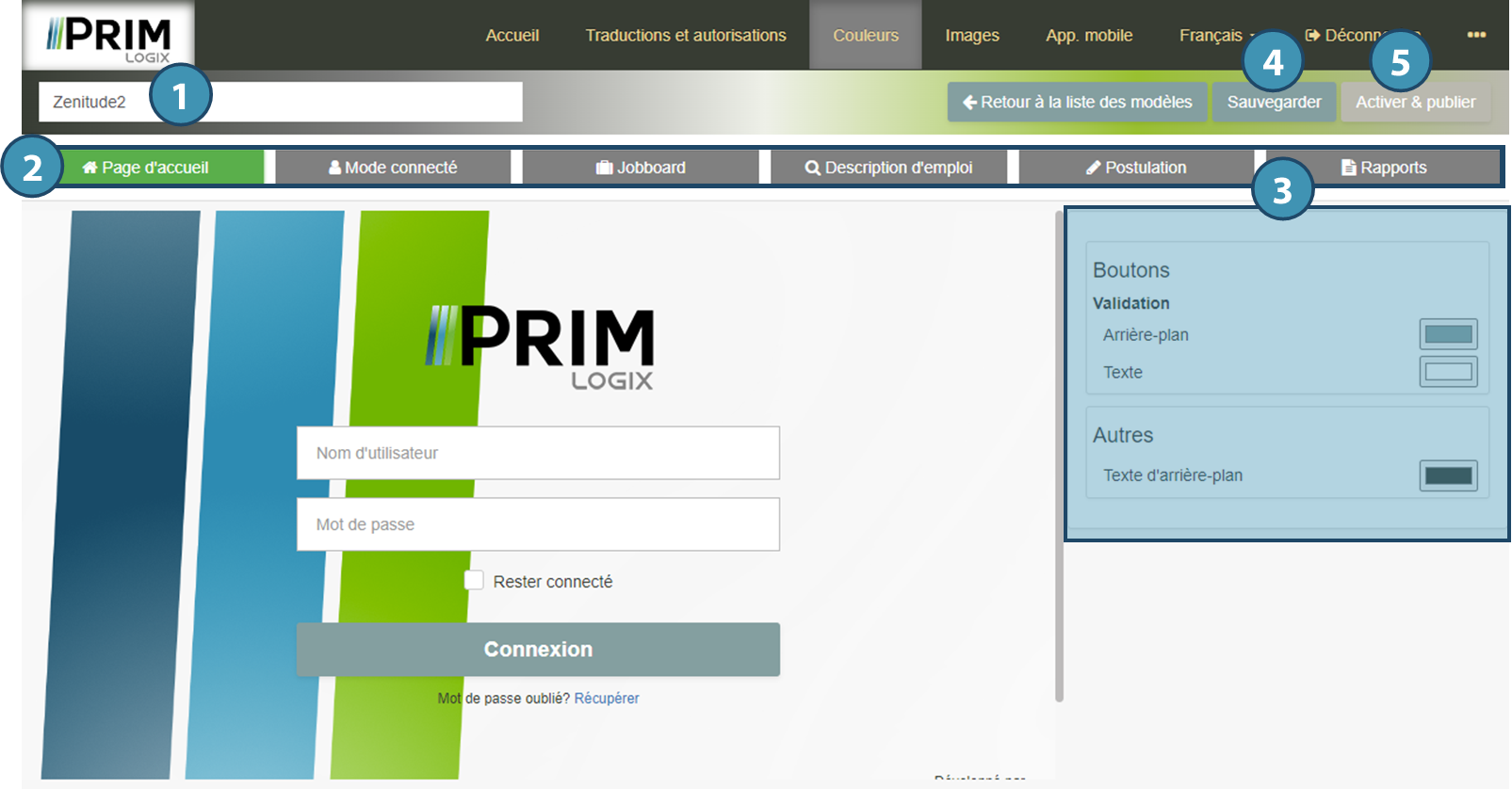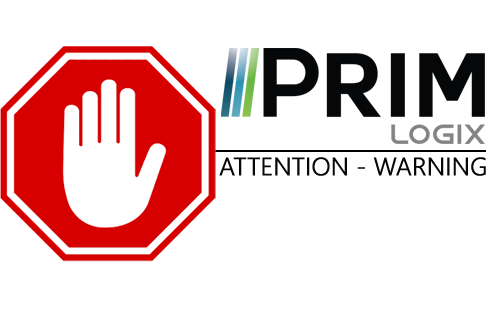|
ATTENTION : cette section est destinée aux utilisateurs avancés et "Super users" de PRIM Logix.
Les éléments de configuration présentés dans cette section peuvent en effet avoir un impact sur vos opérations.
En cas de doute, consultez votre administrateur système.
Veuillez noter que seuls les utilisateurs disposant des groupes de sécurité adéquats peuvent accéder aux fenêtres de configuration du logiciel. |
Personnaliser les couleurs
Le menu de personnalisation des couleurs présente différents modèles compris dans la configuration de base de PRIM Logix.
Pour changer de modèle, cliquez sur la pastille de sélection d’un modèle (1).
 La pastille deviendra plus foncée et le modèle sera repositionné dans le coin supérieur gauche.
La pastille deviendra plus foncée et le modèle sera repositionné dans le coin supérieur gauche.
Vous pouvez également modifier (2) ou dupliquer (3) un modèle existant. Enfin, il est possible de supprimer un modèle inactif (4).
 Il n'est pas possible de supprimer le modèle actif. Il est toutefois possible de le modifier ou de le dupliquer.
Il n'est pas possible de supprimer le modèle actif. Il est toutefois possible de le modifier ou de le dupliquer.
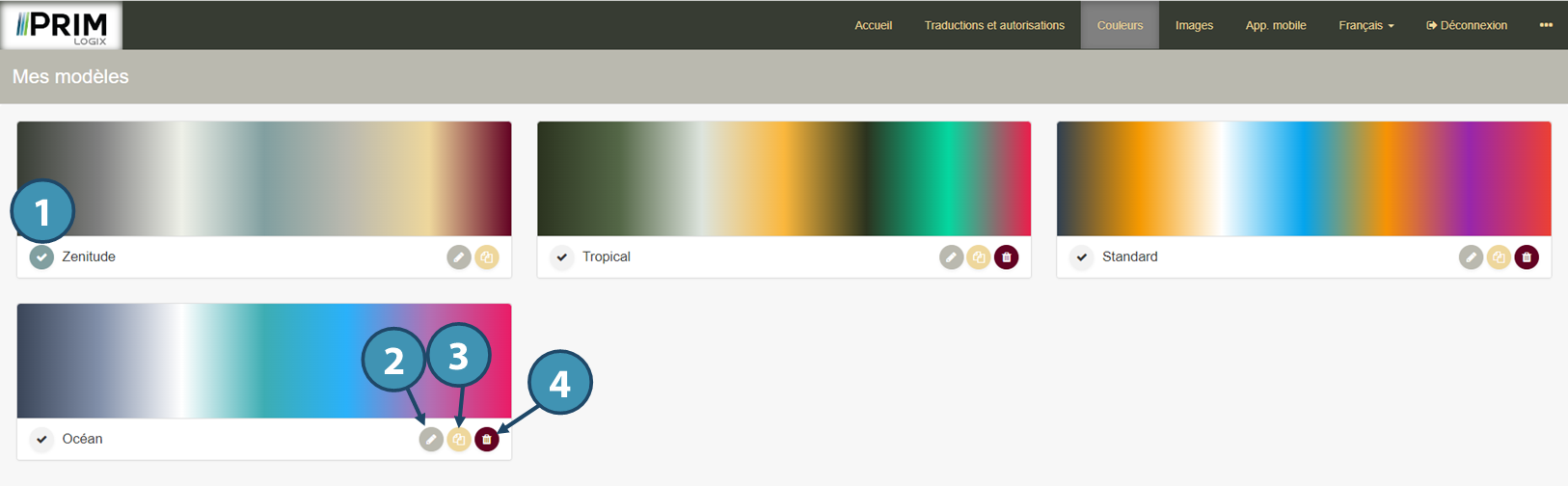
Modifier un modèle
En cliquant sur l’icône de modification d’un modèle, vous ouvrez la page de personnalisation du modèle. Utilisez le champ de texte pour renommer le modèle, au besoin (1). Naviguez entre les sections de la plateforme web (2) et définissez les couleurs désirées pour chaque élément personnalisable (3).
 Pour certaines pages plus complexes (« Mode connecté », « Babillard d'emploi ») et comportant , la liste des éléments personnalisables (3) sera divisée en différents onglets.
Pour certaines pages plus complexes (« Mode connecté », « Babillard d'emploi ») et comportant , la liste des éléments personnalisables (3) sera divisée en différents onglets.
 La section « Mode connecté » correspond aux espaces « Candidat » et « Client » lorsque l'utilisateur est connecté.
La section « Mode connecté » correspond aux espaces « Candidat » et « Client » lorsque l'utilisateur est connecté.
Vous pouvez sauvegarder votre modèle en cours de personnalisation (4) et le publier lorsqu’il sera achevé (5).